
সুচিপত্র:
- স্থানীয় নেটওয়ার্কে কম্পিউটারের আইপি ঠিকানাটি কীভাবে সন্ধান করতে হয়
- স্থানীয় নেটওয়ার্কে আইপি অ্যাড্রেসগুলি কী ব্যবহৃত হয়
- আপনার কম্পিউটারের ব্যক্তিগত আইপি ঠিকানাটি কীভাবে সন্ধান করবেন
- স্থানীয় নেটওয়ার্কে অন্য কারও কম্পিউটারের আইপি ঠিকানা সন্ধান করার ক্ষমতা
- অভ্যন্তরীণ আইপি ঠিকানাগুলি প্রদর্শনের জন্য প্রোগ্রাম
- স্থানীয় নেটওয়ার্কে আইপি দিয়ে কম্পিউটারের নাম সন্ধান করুন
- লেখক Bailey Albertson [email protected].
- Public 2023-12-17 12:55.
- সর্বশেষ পরিবর্তিত 2025-01-23 12:41.
স্থানীয় নেটওয়ার্কে কম্পিউটারের আইপি ঠিকানাটি কীভাবে সন্ধান করতে হয়

প্রায়শই, কোনও স্থানীয় নেটওয়ার্কে কাজ করার সময়, আমরা এটি ভাবতেও পারি না যে এটি বা সেই কম্পিউটারটি কোন আইপি ব্যবহার করছে। তবে এই তথ্যটি সিস্টেম প্রশাসকের জন্য বা নিজে নেটওয়ার্ক সেটআপ করার সময় কার্যকর হতে পারে। এবং কেবল এই জাতীয় ক্ষেত্রে, কম্পিউটারের ঠিকানা খুঁজে বের করার বিভিন্ন উপায় রয়েছে।
বিষয়বস্তু
- 1 স্থানীয় নেটওয়ার্কে আইপি অ্যাড্রেসগুলি কী ব্যবহৃত হয়
-
2 আপনার কম্পিউটারের ব্যক্তিগত আইপি ঠিকানা কীভাবে সন্ধান করবেন
- 2.1 কমান্ড লাইন
- 2.2 কন্ট্রোল প্যানেল
- 2.3 ল্যান সম্পত্তি
- 3 স্থানীয় নেটওয়ার্কে অন্য কারও কম্পিউটারের আইপি ঠিকানা সন্ধান করার ক্ষমতা
-
অভ্যন্তরীণ আইপি ঠিকানাগুলি প্রদর্শনের জন্য 4 টি প্রোগ্রাম
- ৪.১ উন্নত আইপি স্ক্যানার
- 4.2 10-স্ট্রাইক নেটওয়ার্ক স্ক্যান
- ৪.৩ ফ্রি আইপি স্ক্যানার
- ৪.৪ মাইলানভিউয়ার
- 5 আইপি দিয়ে স্থানীয় নেটওয়ার্কে কম্পিউটারের নামটি সন্ধান করুন
স্থানীয় নেটওয়ার্কে আইপি অ্যাড্রেসগুলি কী ব্যবহৃত হয়
সমস্ত নেটওয়ার্ক আইপি ঠিকানা 2 বিভাগে পড়ে:
- "হোয়াইট" (বাহ্যিক, গ্লোবাল, পাবলিক) - ইন্টারনেটের সাথে সংযোগ করতে এবং বৈশ্বিক নেটওয়ার্কগুলির সাথে ইন্টারেক্ট করার জন্য ব্যবহৃত used এগুলি রুট করা হয়, এটি হ'ল তারা ডেটা ট্র্যাক করে, প্রেরণ এবং গ্রহণ করে। অবশ্যই অনন্য হবে.
- ধূসর (অভ্যন্তরীণ, ব্যক্তিগত, স্থানীয়) - স্থানীয় নেটওয়ার্কগুলির জন্য সংরক্ষিত মান । বিভিন্ন ডিভাইসকে একই স্থানীয় নেটওয়ার্কের মধ্যে একে অপরের সাথে যোগাযোগ করার অনুমতি দেয়।
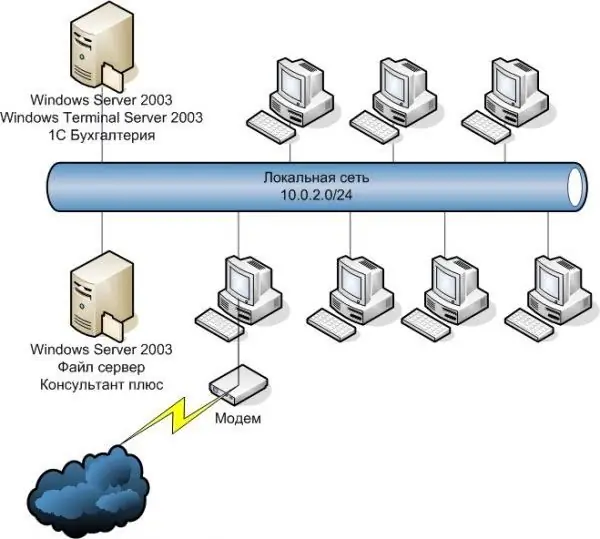
"গ্রে" আইপি ঠিকানাগুলি বিভিন্ন ডিভাইসকে একই স্থানীয় নেটওয়ার্কের মধ্যে একে অপরের সাথে যোগাযোগের অনুমতি দেয়
আপনার কম্পিউটারের ব্যক্তিগত আইপি ঠিকানাটি কীভাবে সন্ধান করবেন
অনলাইন পরিষেবাদি কয়েকটি ক্লিকের মধ্যে আইপি বের করার প্রস্তাব দেয়। তবে তাদের সহায়তায়, কেবল ইন্টারনেটটি অ্যাক্সেস করতে ব্যবহৃত বাহ্যিক ঠিকানা খুঁজে পাওয়া সম্ভব হবে। এবং আপনার যদি কেবল একটি স্থানীয় (অভ্যন্তরীণ) আইপি প্রয়োজন হয় তবে আপনাকে অন্যান্য পদ্ধতি ব্যবহার করতে হবে।
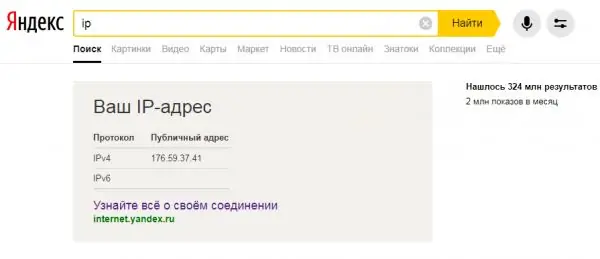
জনপ্রিয় অনলাইন পরিষেবাদি (ইয়ানডেক্স, 2 আইপি, ইত্যাদি) আপনাকে আপনার কম্পিউটারের স্থানীয় আইপি ঠিকানা খুঁজে পেতে সহায়তা করবে না
কমান্ড লাইন
আপনার নিজস্ব আইপি খুঁজে বের করার একটি দ্রুত উপায় হ'ল কমান্ড প্রম্পটটি ব্যবহার করা। এটি সর্বজনীন, অতএব এটি উইন্ডোজ এক্সপি, 7, 8 এবং 10 এর জন্য উপযুক্ত The
-
আপনি "উইন + আর" টিপে "লাইনটি" খুলতে পারেন ("রান" উইন্ডোটি খুলবে) অথবা অনুসন্ধানের মাধ্যমে উভয় ক্ষেত্রে ক্ষেত্রে "সেন্টিমিডি" প্রবেশ করে এবং টিপুন। বা আরও প্রচলিত পদ্ধতিতে যান: "স্টার্ট" এ যান, "স্ট্যান্ডার্ড" তালিকাটি প্রসারিত করুন এবং "কমান্ড লাইন" প্রোগ্রামটি সন্ধান করুন।

উইন্ডোজ 7 এর উদাহরণে "কমান্ড প্রম্পট" চালানোর উপায় প্রশাসক হিসাবে "কমান্ড লাইন" চালানোর পরামর্শ দেওয়া হচ্ছে
-
একটি কালো উইন্ডো আসবে, যেখানে আপনাকে অবশ্যই "ipconfig" লিখতে হবে (উদ্ধৃতি ব্যতীত) এবং এন্টার টিপুন। কমান্ড লাইনটি উপলভ্য নেটওয়ার্ক সংযোগগুলি সম্পর্কে তথ্য প্রদর্শন করবে। "ইথারনেট অ্যাডাপ্টার স্থানীয় অঞ্চল সংযোগ" সন্ধান করুন। আপনার প্রয়োজনীয় তথ্য হ'ল IPv4 ঠিকানার স্ট্রিং।

কমান্ড লাইন, "ipconfig" কমান্ড কার্যকর করা স্থানীয় নেটওয়ার্ক সম্পর্কে আরও বিশদ তথ্য পেতে, "ipconfig / all" কমান্ডটি ব্যবহার করুন
নিয়ন্ত্রণ প্যানেল
আপনি "নেটওয়ার্ক এবং ভাগ করে নেওয়ার কেন্দ্র" এর মাধ্যমে আপনার আইপিটি সন্ধান করতে পারেন:
-
স্টার্ট মেনুটি খুলুন এবং কন্ট্রোল প্যানেলে যান।

উইন্ডোজ 7 এ কন্ট্রোল প্যানেলটি খুলছে "নিয়ন্ত্রণ প্যানেল" এ থাকা সরঞ্জামগুলি স্ট্যান্ডার্ড অনুসন্ধান ব্যবহার করেও পাওয়া যাবে
-
যদি ভিউটি ক্যাটাগরি মোডে থাকে তবে "নেটওয়ার্ক এবং ইন্টারনেট" সন্ধান করুন এবং "নেটওয়ার্কের অবস্থা এবং কার্যগুলি দেখুন" আইটেমটি ক্লিক করুন। এবং যখন "বৃহত্তর আইকনগুলি" সক্ষম করা হয়, আমরা "নেটওয়ার্ক নিয়ন্ত্রণ কেন্দ্র" সন্ধান করি এবং নির্বাচন করি।

উইন্ডোজ 7 এর উদাহরণে "কন্ট্রোল প্যানেল" "নিয়ন্ত্রণ প্যানেল" এর উপস্থিতি এবং প্রদর্শিত কার্যকারিতাটি নির্বাচিত "দেখুন" মোডের উপর নির্ভর করে পৃথক হতে পারে
-
বাম মেনুতে, "অ্যাডাপ্টার পরামিতিগুলি পরিবর্তন করুন" ক্লিক করুন।

নেটওয়ার্ক এবং ভাগ করে নেওয়ার কেন্দ্র "নেটওয়ার্ক নিয়ন্ত্রণ কেন্দ্র" সক্রিয় নেটওয়ার্ক এবং সংযোগ সম্পর্কে তথ্য প্রদর্শন করে
-
নেটওয়ার্ক সংযোগগুলির একটি তালিকা প্রদর্শিত হবে। স্থানীয় নেটওয়ার্ক আইকনে ডান ক্লিক করুন, মেনুতে খোলে "স্টেট" নির্বাচন করুন।

নেটওয়ার্ক সংযোগ "নেটওয়ার্ক সংযোগগুলি" উইন্ডোটি কম্পিউটারের জন্য কনফিগার করা এবং উপলভ্য নেটওয়ার্কগুলির একটি তালিকা প্রদর্শন করে
-
একটি উইন্ডো আসবে যেখানে আপনাকে "বিশদ" ক্লিক করতে হবে। প্রয়োজনীয় কম্পিউটার আইপি "আইপিভি 4 অ্যাড্রেস" লাইনে থাকবে।

স্থানীয় সংযোগের বিশদ একইভাবে, আপনি ইন্টারনেটের সাথে সংযুক্ত নেটওয়ার্কের "স্থিতি" তথ্য দেখে আপনার গ্লোবাল আইপিটি সন্ধান করতে পারেন
স্থানীয় নেটওয়ার্ক বৈশিষ্ট্য
এই পদ্ধতিটি প্রাসঙ্গিক যখন সংযোগটি ম্যানুয়ালি কনফিগার করা হয়েছিল। তারপরে কম্পিউটারটি স্থানীয় নেটওয়ার্ক থেকে অস্থায়ীভাবে সংযোগ বিচ্ছিন্ন করা থাকলেও ঠিকানাটি খুঁজে পাওয়া যাবে। এবং এটি করা খুব সহজ:
-
ডেস্কটপের নীচে ডানদিকে অবস্থিত সংযোগ আইকনটি ব্যবহার করে আমরা "নেটওয়ার্ক নিয়ন্ত্রণ কেন্দ্র" এ যাই। একটি ডান-ক্লিক পছন্দসই আইটেম সহ একটি মেনু খুলবে এবং একটি একক বাম-ক্লিক "কেন্দ্র" এ যাওয়ার ক্ষমতা সহ উপলব্ধ সংযোগগুলির একটি উইন্ডো প্রদর্শন করবে।

নেটওয়ার্ক সংযোগ আইকনটির মাধ্যমে "নেটওয়ার্ক এবং ভাগ করে নেওয়া কেন্দ্রে" যাচ্ছেন নেটওয়ার্ক এবং ভাগ করে নেওয়ার কেন্দ্রটিতে স্ট্যান্ডার্ড স্টার্ট মেনু অনুসন্ধান সহ বিভিন্ন উপায়ে অ্যাক্সেস করা যায় - কেবল টাইপ করা শুরু করুন
-
"অ্যাডাপ্টার পরামিতিগুলি পরিবর্তন করুন" এ ক্লিক করে উপলভ্য সংযোগগুলিতে যান। স্থানীয় নেটওয়ার্ক আইকনে ডান ক্লিক করুন এবং "সম্পত্তি" নির্বাচন করুন।

নেটওয়ার্ক কেন্দ্র এবং নেটওয়ার্ক সংযোগ উইন্ডো যদি স্থানীয় নেটওয়ার্ক বর্তমানে সংযুক্ত না থাকে, তবে "স্থিতি" মেনু আইটেমের মাধ্যমে আইপি ঠিকানাটি পরীক্ষা করা অসম্ভব।
-
আমরা "ইন্টারনেট প্রোটোকল সংস্করণ 4" এ আগ্রহী, এটি নির্বাচন করুন এবং "সম্পত্তি" ক্লিক করুন click সাধারণত "স্বয়ংক্রিয়ভাবে পান" বিকল্পটি সক্ষম করা থাকে, তবে যদি ঠিকানা এবং স্থানীয় নেটওয়ার্কগুলি তাদের নিজস্বভাবে কনফিগার করা থাকে তবে প্রয়োজনীয় তথ্য "আইপি ঠিকানা" ক্ষেত্রে রয়েছে।

স্থানীয় অঞ্চল সংযোগ এবং আইপিভি 4 বৈশিষ্ট্য যদি কোনও কারণে স্থানীয় নেটওয়ার্ক স্বয়ংক্রিয় আইপি-ঠিকানাগুলির সাথে কাজ করতে "চায় না", তবে তাদের ম্যানুয়ালি বরাদ্দ করতে হবে
স্থানীয় নেটওয়ার্কে অন্য কারও কম্পিউটারের আইপি ঠিকানা সন্ধান করার ক্ষমতা
স্থানীয় নেটওয়ার্কের সাথে সংযুক্ত একটি নির্দিষ্ট কম্পিউটারের আইপি নির্ধারণ করুন, যদি আপনি এর নামটি জানেন তবে। এটি করার জন্য, "কমান্ড প্রম্পট" খুলুন এবং একটি স্পেস দ্বারা পৃথক পৃথক নাম উল্লেখ করে কীবোর্ড থেকে "পিং -a" লিখুন - লাইনে ঠিকানাটি থাকবে। বিকল্পভাবে, "পিং NAME", যেখানে NAME হল কম্পিউটারের নাম।
তবে অন্য কারও ডিভাইসে ডেটার অভাবে আপনি কেবল "আরপ -a" কমান্ডটি ব্যবহার করতে পারেন, যা নেটওয়ার্কে আইপি সক্রিয় সারণি প্রদর্শন করে।
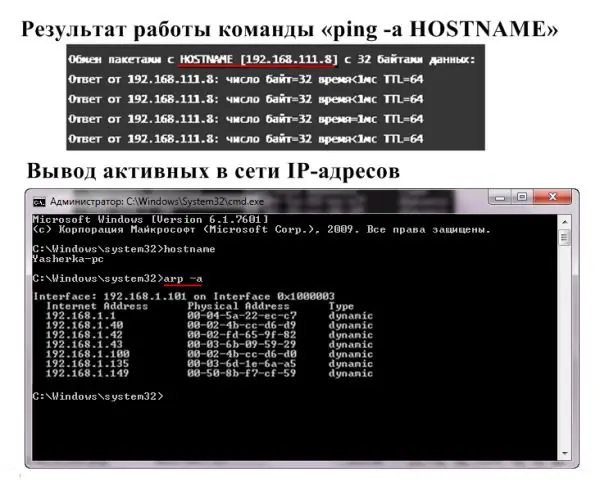
কোনও স্থানীয় নেটওয়ার্ককে ইন্টারনেটের সাথে সংযুক্ত করার সময়, "আরপ -a" কমান্ডটি ব্যক্তিগত এবং গ্লোবাল উভয় আইপি ঠিকানা প্রদর্শন করে
অভ্যন্তরীণ আইপি ঠিকানাগুলি প্রদর্শনের জন্য প্রোগ্রাম
অভ্যন্তরীণ আইপি ঠিকানাগুলি সন্ধানের জন্য অ্যাপ্লিকেশনগুলিকে নেটওয়ার্ক স্ক্যানার বলে। অবশ্যই, তাদের নেটওয়ার্ক প্রশাসকদের জন্য "জীবনকে সহজ করার" প্রয়োজন, তবে যদি প্রয়োজন হয় বা কৌতূহলের বাইরে থাকে তবে প্রতিটি ব্যবহারকারী সেগুলি ব্যবহার করতে পারেন।
অ্যাডভান্সড আইপি স্ক্যানার
"অ্যাডভান্সড আইপি স্ক্যানার" সফ্টওয়্যার এর সাথে সংযুক্ত সমস্ত ডিভাইস প্রদর্শন করে স্থানীয় নেটওয়ার্ক স্ক্যান করে। প্রদত্ত তথ্য কেবল আইপি-তে সীমাবদ্ধ নয়, আপনি তালিকায় ম্যাকের ঠিকানা, কম্পিউটারের নাম এবং প্রস্তুতকারকও দেখতে পাবেন। অতিরিক্ত ফাংশন:
- এফটিপি এবং ভাগ করা ফোল্ডারে অ্যাক্সেস;
- কম্পিউটারের রিমোট কন্ট্রোল।
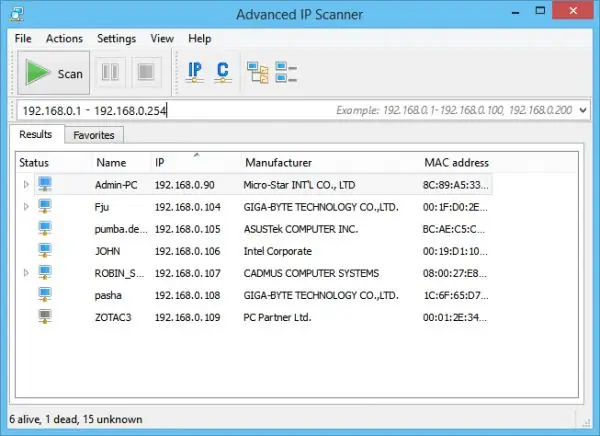
অ্যাডভান্সড আইপি স্ক্যানারের একটি স্বজ্ঞাত ইন্টারফেস রয়েছে এবং এটি ইনস্টলেশন প্রয়োজন হয় না
10-স্ট্রাইক নেটওয়ার্ক স্ক্যান
10-স্ট্রাইক নেটওয়ার্ক স্ক্যান অ্যাপ্লিকেশন স্থানীয় পোর্ট এবং আইপি ঠিকানা বিশ্লেষণ করে। সুযোগগুলি:
- সম্পূর্ণ তথ্য - নাম, প্রকার, অ্যাডাপ্টার প্রস্তুতকারক, আইপি, ডিএনএস এবং ম্যাকের ঠিকানা;
- মাল্টিথ্রেডিং;
- প্রয়োজনীয় আইপি ঠিকানার বিস্তৃত নির্বাচন;
- অনুলিপি বা বিশ্লেষণ ফলাফল রফতানি।
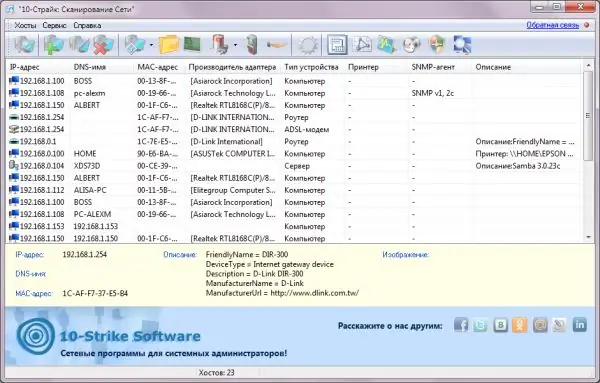
"10-স্ট্রাইক" স্ক্যানার প্রোগ্রামটি স্থানীয় নেটওয়ার্কগুলির প্রশাসনের উপর বিশেষভাবে দৃষ্টি নিবদ্ধ করে
ফ্রি আইপি স্ক্যানার
ফ্রি আইপি স্ক্যানার সফ্টওয়্যার স্থানীয় নেটওয়ার্কগুলি পর্যবেক্ষণের জন্য তৈরি করা হয়েছিল। মুখ্য সুবিধা:
- আইপি ঠিকানা এবং ডিভাইসের তথ্য প্রদর্শন করে;
- সংক্ষিপ্ত ইন্টারফেস;
- দ্রুত স্ক্যানিং (মাল্টিথ্রেডিং);
- নেটওয়ার্ক বিশ্লেষণের জন্য বিশাল সংখ্যক সেটিংস।
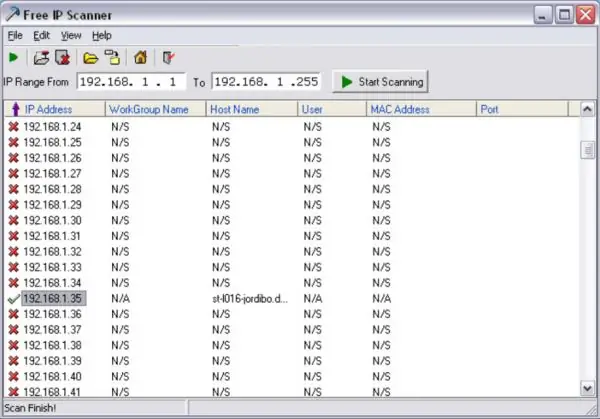
ফ্রি আইপি স্ক্যানার বৃহত স্থানীয় নেটওয়ার্ক স্ক্যান করার জন্য উপযুক্ত
মাইলানভিউয়ার
"মাইলানভিউয়ার" কম্পিউটারের মধ্যে অবাধে ফাইল বিনিময় করতে ব্যবহৃত হয়। তবে এটি সংযুক্ত ডিভাইসগুলিও স্ক্যান করে, তাদের আইপি এবং ম্যাক ঠিকানা, সংস্থান এবং এমনকি বিশদ প্রযুক্তিগত পরামিতি সরবরাহ করে। একটি অতিরিক্ত প্লাস হ'ল লকোনিক ইন্টারফেস।
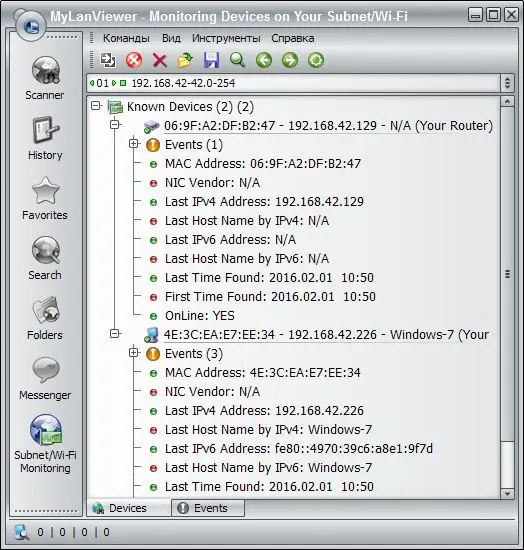
"মাইলানভিউয়ার" প্রোগ্রামটি ব্যবহার করে আপনি স্থানীয় নেটওয়ার্কের অন্যান্য কম্পিউটারের ক্রিয়াকলাপ পর্যবেক্ষণ ও সংরক্ষণ করতে পারেন
স্থানীয় নেটওয়ার্কে আইপি দিয়ে কম্পিউটারের নাম সন্ধান করুন
আপনি যদি কোনও কম্পিউটারের আইপি ঠিকানা জানেন তবে তার নামটি সন্ধান করা সহজ:
-
প্রশাসক হিসাবে "কমান্ড প্রম্পট" চালান।

"কমান্ড লাইন" চালু করা হচ্ছে প্রশাসক হিসাবে চালানো উইন্ডোজ সুরক্ষা সীমাবদ্ধতাগুলি সরিয়ে দেয়
-
উদ্ধৃতি ব্যতীত "ট্রেসার্ট" কমান্ডটি প্রবেশ করান এবং একটি স্পেসের পরে আগ্রহী কম্পিউটারের আইপি ঠিকানা লিখুন। এন্টার টিপুন, উইন্ডোটি নামটি প্রদর্শন করবে।

কমান্ড লাইন, আইপি ঠিকানা নির্দিষ্ট করে "ট্রেসার্ট" চালাচ্ছে ট্রেসার্ট কমান্ড স্থানীয় নেটওয়ার্কে একটি ঠিকানার উপলভ্যতা পরীক্ষা করে, প্রদত্ত আইপি সহ ডিভাইসের নাম উল্লেখ করে
-
আপনার নিজের কম্পিউটারের নাম খুঁজে বের করার প্রয়োজন হলে "হোস্টনেম" কমান্ডটি ব্যবহার করা আরও সমীচীন।

কমান্ড লাইন, "হোস্টনাম" চালানো স্থানীয় নেটওয়ার্কে আপনার কম্পিউটারের নাম আইপি ঠিকানা ছাড়াই পাওয়া যাবে
আপনার নিজের কম্পিউটারের স্থানীয় আইপি ঠিকানা সন্ধান করা সহজ। কয়েকটি কমান্ড লাইন কমান্ড জানতে যথেষ্ট। অথবা সক্রিয় সংযোগের স্থিতির জন্য কেবল "বিশদ" দেখুন।
প্রস্তাবিত:
কীভাবে স্নানটি সঠিকভাবে গরম করতে হয় - কীভাবে একটি সানা এবং হামাম ব্যবহার করতে হয়, তাপমাত্রার উপর টিপস, কোনও ফোটো সহ আগুনের কাঠ নির্বাচন করা

কীভাবে সঠিকভাবে ব্যবহার করবেন, একটি স্নান গরম করুন, হামহাম, সউনা: সঠিক তাপমাত্রা বজায় রাখার জন্য, কাঠের কাঠ বেছে নেওয়া এবং বাষ্প কক্ষগুলির যত্ন নেওয়ার টিপস
কীভাবে ইঁদুর ধরতে হয়, বোতল থেকে বা অন্য উপায়ে নিজের হাতে ইঁদুরের ফাঁদ তৈরি করতে হয়, কীভাবে ইনস্টল করতে হয়, চার্জ করতে হয় এবং ফাঁদে কী কী টোপ রাখতে হয় + ফটো, ভিডিও

কার্যকর DIY ফাঁদ দিয়ে ইঁদুর থেকে মুক্তি পাওয়ার টিপস। ইঁদুরের ফাঁদগুলির জন্য ধাপে ধাপে নির্দেশাবলী। এটা ধরো নাকি। ফটো এবং ভিডিও
কোনও ফোন যদি এটি বন্ধ থাকে তবে কীভাবে তা সন্ধান করতে হয় - বাড়িতে এবং অন্যান্য জায়গায়, একটি সিম কার্ডের মাধ্যমে কম্পিউটারের মাধ্যমে অ্যান্ড্রয়েড এবং অন্যান্য ওএসে একটি ডিভাইস অ

সুইচড ফোনটি খুঁজে বের করার বিভিন্ন উপায়। ডিভাইসটি কখন খুঁজে পাওয়া যায় না এবং কীভাবে এটি হারাতে হয় না
বিড়ালদের জন্য শ্যাম্পু: প্রকারগুলি (শুকনো, Medicষধি এবং অন্যান্য), কীভাবে আপনার পোষা প্রাণীর জন্য সবচেয়ে উপযুক্ত চয়ন করতে হয়, কীভাবে প্রয়োগ করতে হয়, পর্যালোচনাগুলি

বিড়ালের জন্য শ্যাম্পু কি কি? কোনও পণ্য বেছে নেওয়ার সময় কীভাবে ভুল হবে না। কীভাবে শ্যাম্পু ব্যবহার করবেন
সুপারফসফেট: বাগানে সার প্রয়োগ, সঠিকভাবে কীভাবে পাতলা করতে হয় এবং কীভাবে প্রয়োগ করতে হয় তার নির্দেশাবলী

সুপারফসফেট কী সমন্বিত থাকে, এটি কীভাবে তৈরি হয়, কোন ক্ষেত্রে এটি ব্যবহার করা যায় না। সুপারফসফেট, অ্যাপ্লিকেশন ডোজ দিয়ে কীভাবে নিষিক্ত করবেন। আমি এটা দ্রবীভূত করা উচিত
